base-demos目录存放Linux常用开发案例,案例bin目录存放可执行文件,案例src目录存放源码。python-demos目录存放Python开发案例,案例脚本文件无需编译,可直接运行。
如需重新编译Linux常用开发案例,请将对应案例src目录复制到Ubuntu工作目录下,进入src目录执行如下命令加载Linux Processor SDK环境变量,并执行make命令进行案例编译。编译完成后,将在当前目录下生成可执行文件。
Host#source /home/tronlong/ti-processor-sdk-linux-rt-am335x-evm-04.03.00.05/linux-devkit/environment-setup
Host#make
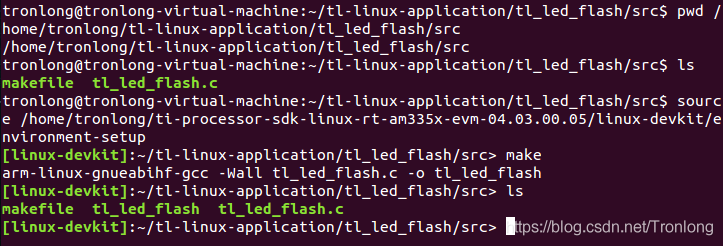
图 1
Linux常用开发案例 tl_led_flash案例
- 案例功能
程序流程如下图所示:
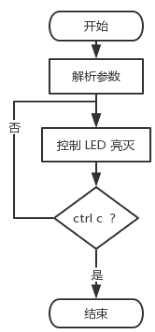
图 2
LED设备节点为“/sys/class/leds/user-ledX/”目录下的brightness。

图 3
- 操作说明
Target# ./tl_led_flash -help
Target# ./tl_led_flash -n 3
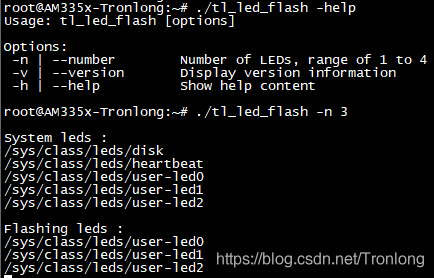
图 4
- 关键代码
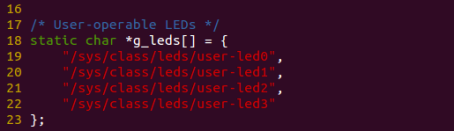
图 5
LED亮灭操作和时间间隔。
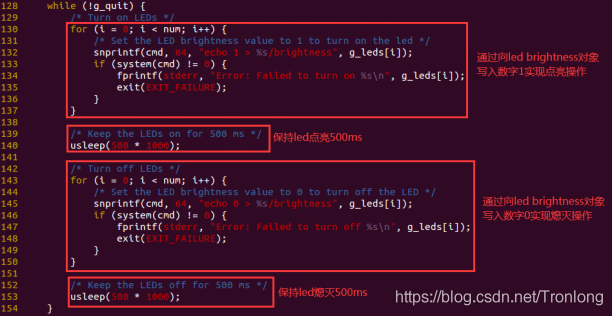
图 6
tl_key_test案例
- 案例功能
程序流程如下图所示:
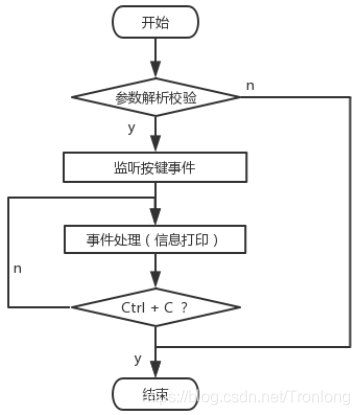
图 7
用户按键设备节点为“/dev/input/event1”。获取按键事件后进行按键键值匹配,再进行事件处理。
- 操作说明
Target# ./tl_key_test -help
Target# ./tl_key_test -d /dev/input/event1
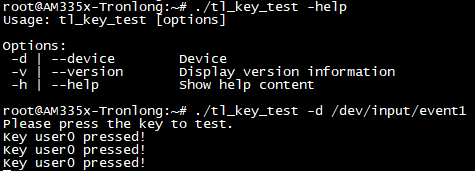
图 8
- 关键代码
图 9
监听按键事件。
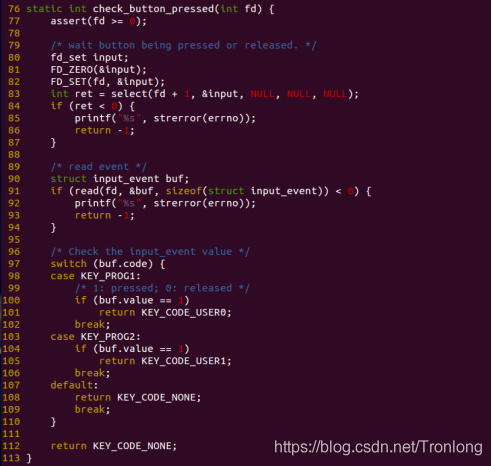
图 10
循环监听。
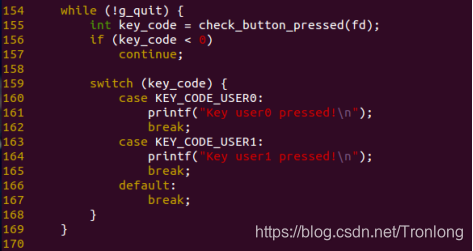
图 11
tl_uart_rw案例
- 案例功能
程序流程如下图所示:
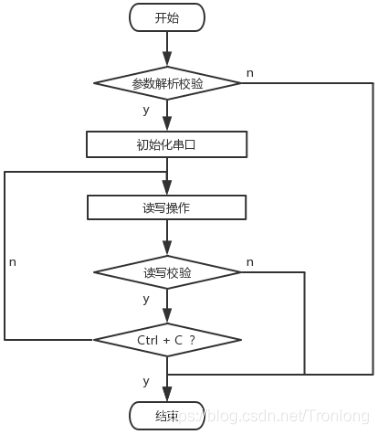
图 12
RS232、RS485串口设备节点分别为“/dev/ttyS0”、“/dev/ttyS1”。串口初始化时将设置波特率、模式、数据位、停止位等参数。通过设备文件描述符对串口进行读写操作。
- 操作说明

图 13
将本案例bin目录下的可执行程序tl_uart_rw复制到评估板文件系统,进入可执行程序所在目录,执行如下命令查看程序参数信息。
Target# ./tl_uart_rw -h
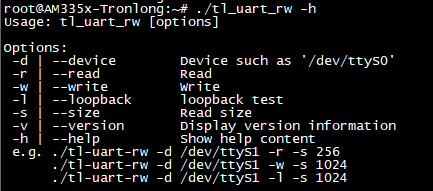
图 14
执行如下命令进行RS232串口数据读操作。
Target# ./tl_uart_rw -d /dev/ttyS0 -r -s 8
打开产品资料“\4-产品资料\Tools\Windows\”目录下的串口调试工具SerialDebug.exe,打开PC机设备管理器,确认RS232串口COM端口号,并按照下图步骤进行操作或设置,从串口调试工具往RS232串口发送数据。调试串口终端将会打印从RS232串口读取到的数据。
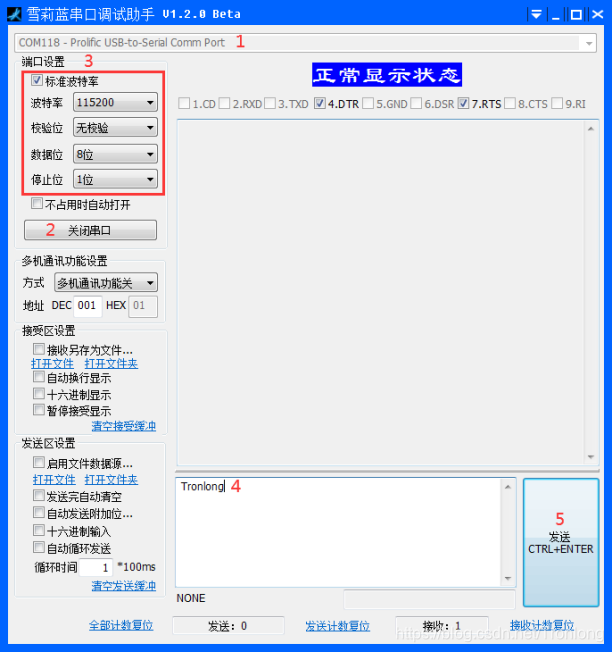
图 15

图 16
执行如下命令进行RS232串口数据写操作,数据已在程序中定义。串口调试工具将会打印从RS232串口接收的数据。
Target# ./tl_uart_rw -d /dev/ttyS0 -w -s 8

图 17
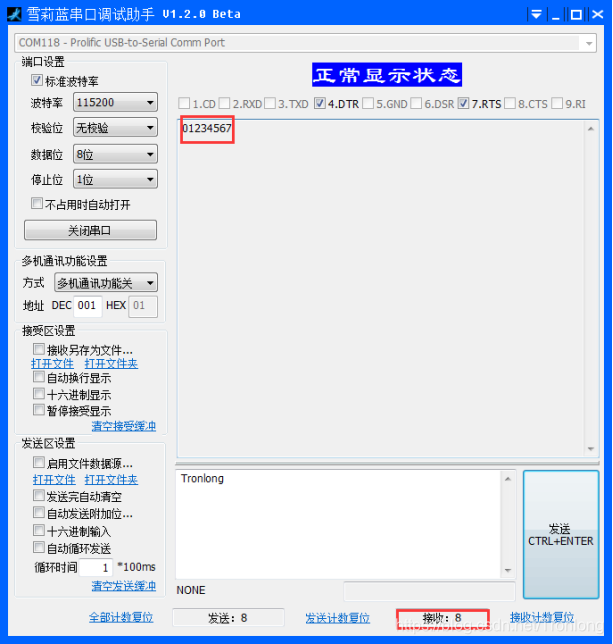
图 18
使RS232转RS485模块、USB转RS232公头串口线,将评估板的RS485串口连接到PC机的USB接口,如下图所示。

图 19
RS232转RS485模块与评估板上RS485串口连接方法如下:
- RS232转RS485模块485+端子,连接评估板RS485串口A端子。
- RS232转RS485模块485-端子,连接评估板RS485串口B端子。
- RS232转RS485模块GND端子,连接评估板RS485串口GND端子。
Target# ./tl_uart_rw -d /dev/ttyS1 -r -s 8 //RS485串口数据读操作
Target# ./tl_uart_rw -d /dev/ttyS1 -w -s 8 //RS485串口数据写操作
- 关键代码
图 20
串口读写函数。
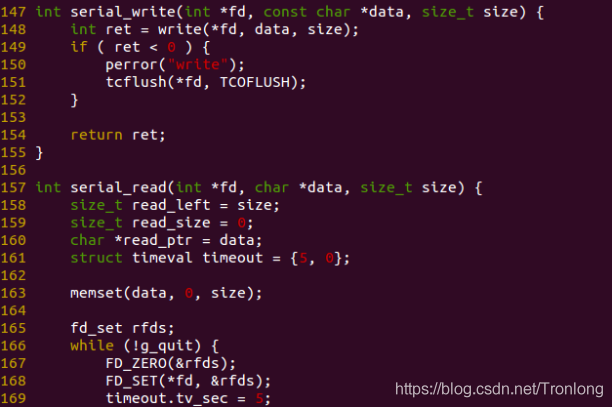
图 21
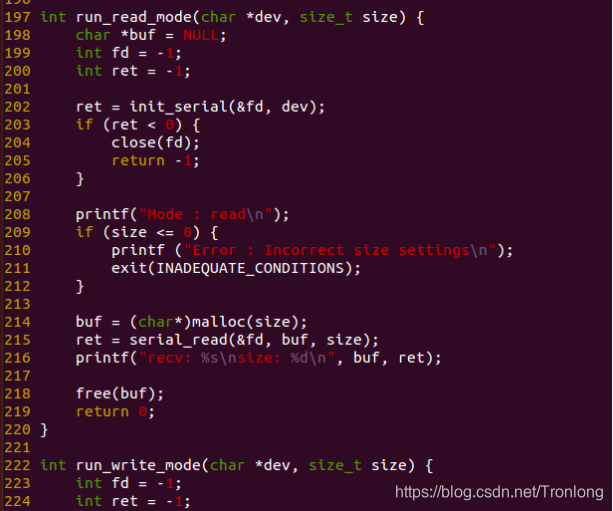
图 22
回环测试。
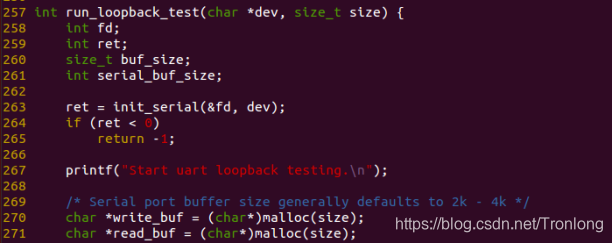
图 23
相关逻辑。
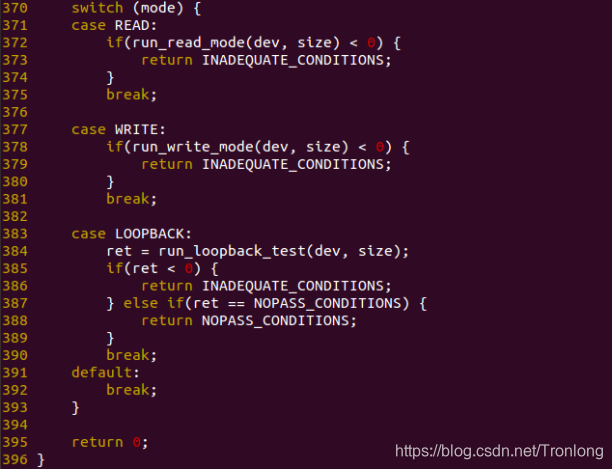
图 24
tl_can_echo案例
- 案例功能
canutils工具包内含5个独立的程序,分别为canconfig、candump、canecho、cansend、cansequence。各程序功能简述如下:
- canconfig:用于配置CAN接口参数,比如波特率、模式等。
- candump:从CAN接口接收数据并以十六进制形式打印到标准输出,亦可输出到指定文件。
- canecho:从CAN接口接收数据,并将接收到的数据对外发送。
- cansend:向指定CAN接口发送数据。
- cansequence:向指定CAN接口发送自动重复递增数字,或指定接收模式并校验接收的递增数字。
程序流程如下图所示:
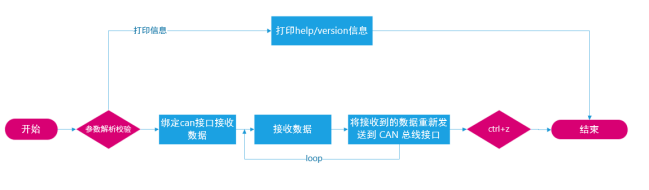
图 25
- 操作说明

图 26
参照调试工具安装文档安装USB转CAN驱动和ECAN Tools调试软件,双击打开ECAN Tools软件,选择设备类型,然后点击“打开设备”。
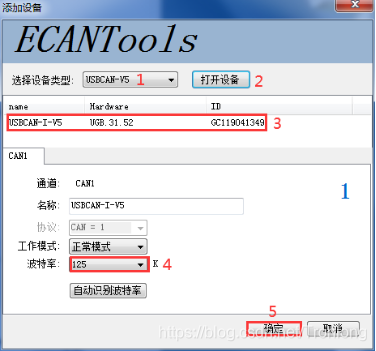
图 27
打开ECAN Tools,界面如下图所示。
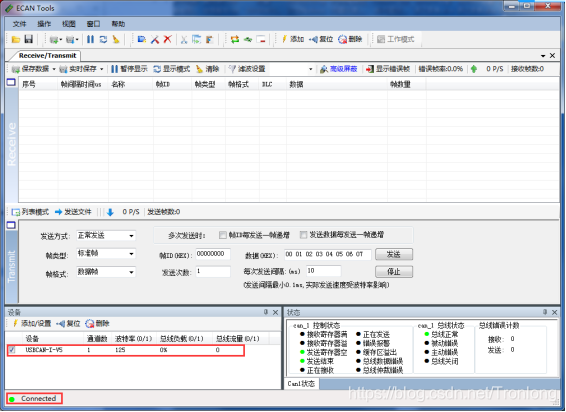
图 28
进入评估板文件系统,使用文件系统自带的canconfig工具设置波特率,并启动CAN0接口。
Target# canconfig can0 stop
Target# canconfig can0 bitrate 125000
Target# canconfig can0 start
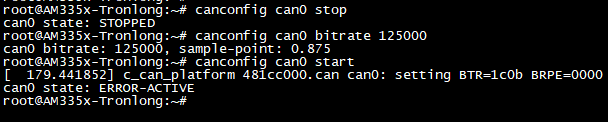
图 29
将本案例bin目录下的可执行程序tl_can_echo复制到评估板文件系统,进入可执行程序所在目录,执行如下命令查看程序参数信息。
Target# ./tl_can_echo -help
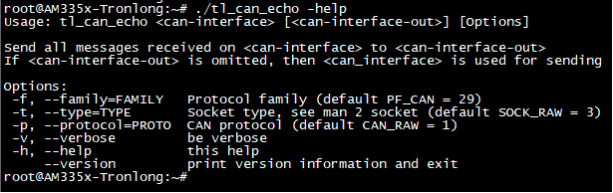
图 30
执行如下命令绑定CAN0接口,并接收由ECAN Tools发出的数据,然后将接收到的数据重新发送出去。在ECAN Tools中输入数据并点击发送按钮,可看到有两帧数据,一帧是发送数据,另一帧是接收数据。
Target# ./tl_can_echo -v can0

图 31
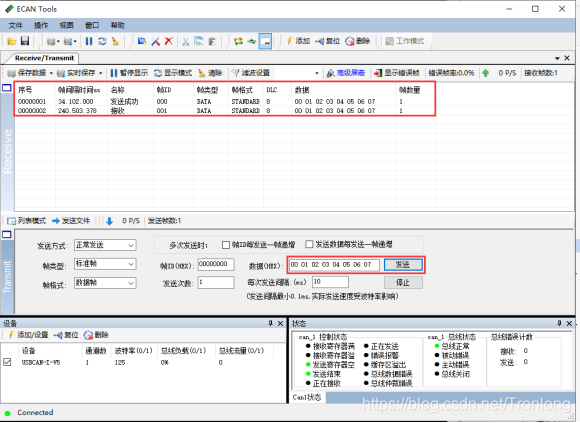
图 32
可按"Ctrl+Z"暂停程序,并执行如下命令退出程序。
Target# killall -9 tl_can_echo
图 33
- 关键代码
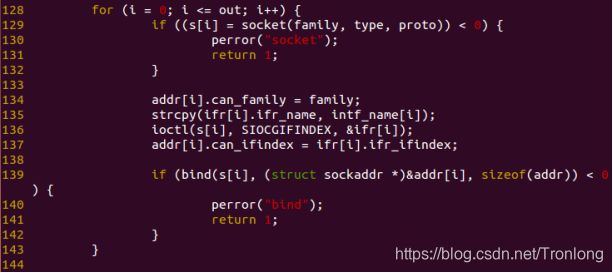
图 34
将从CAN接口接收到的数据重新发送出去。
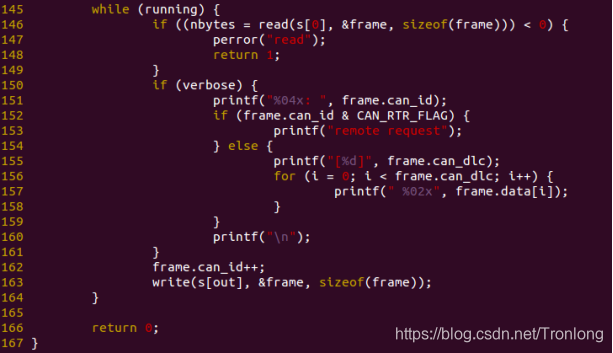
图 35






 /5
/5 


